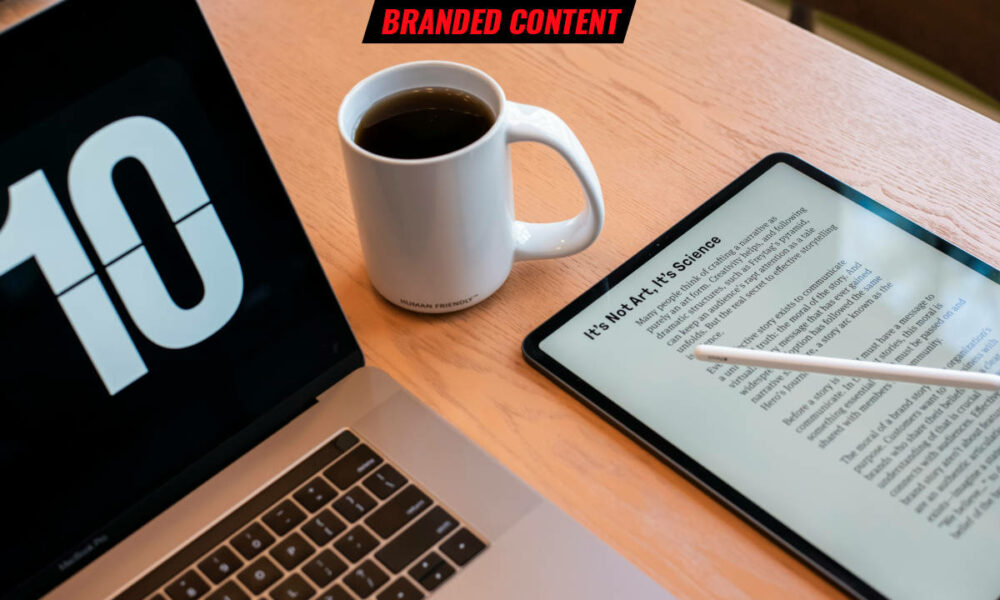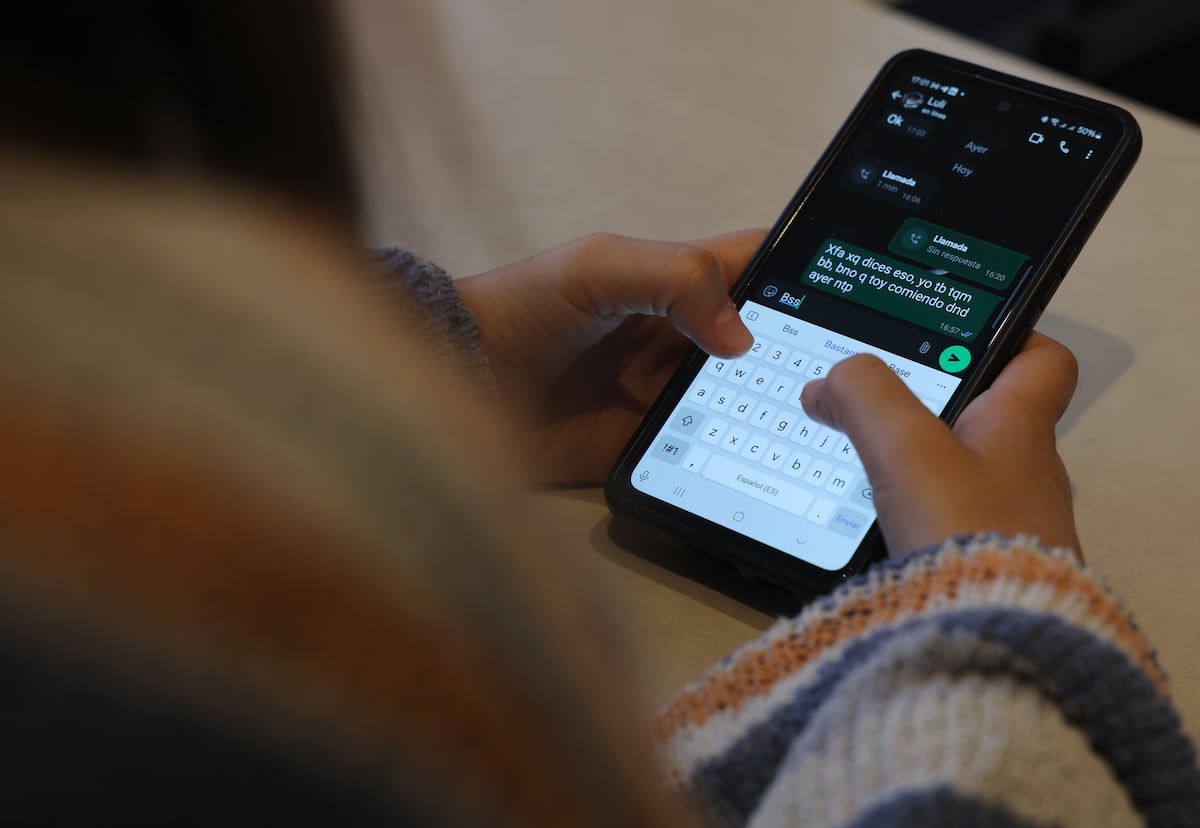El formato PDF, desarrollado por Adobe a principios de los años 90, se convirtió de inmediato en un acierto. Sus orígenes se remontan a una época en la que tanto la digitalización documental como la eclosión de Internet estaban a punto de desatarse, cambiando para siempre el paisaje tecnológico.
Antes de la llegada del formato PDF, compartir documentos podría ser un dolor de cabeza, tanto por los medios necesarios para hacerlo como a la hora de elegir el formato adecuado para que el receptor (o, más complicado aún, los receptores) del mismo puedan consultarlo sin problemas. En ese sentido, el formato PDF llegó como una solución a un problema creciente.
La utilidad del PDF, especialmente en el escenario digital emergente, explica su gran éxito. Un hito clave en su historia fue cuando Adobe decidió convertirlo en un estándar abierto en 2008. Hasta ese momento, las aplicaciones para ver PDFs eran gratuitas, pero no así las necesarias para crearlos. Este cambio permitió que los procesadores de texto, hojas de cálculo, aplicaciones de diseño y maquetación, de presentaciones, etc., empezaran a permitir exportar sus contenidos a formato PDF.
A pesar de su innegable utilidad, el formato PDF plantea un desafío: ¿qué podemos hacer si recibimos un documento en formato PDF y necesitamos editarlo? La mayoría de las aplicaciones no permiten la edición de PDFs, y las que lo hacen a menudo tienen limitaciones significativas que pueden alterar el formato, el estilo, los enlaces, las imágenes y más. En tales casos, un conversor de PDF a Word puede ser útil. Sin embargo, surgen preguntas sobre su costo, facilidad de uso y compatibilidad con diversos documentos.
Para abordar estas preocupaciones, exploramos el uso de Smallpdf, un servicio que permite convertir PDFs a Word de manera sencilla. Además, Smallpdf es totalmente gratuito, aunque también ofrece una versión de pago con más funciones.
Para comenzar, necesitamos un documento en formato PDF. Para el propósito de este artículo, utilizamos una plantilla de contrato de alquiler descargada del portal Idealista. Sin embargo, puedes probar con cualquier archivo que desees editar, ya sea almacenado localmente o en la nube. Smallpdf es compatible con servicios de almacenamiento en la nube como Dropbox y Google Drive.
Una vez que se ha seleccionado el archivo, el proceso de conversión es totalmente automático y bastante rápido. Smallpdf primero sube y analiza el documento antes de proceder a su conversión. A menos que el documento sea excepcionalmente largo, la operación será muy rápida. En nuestra prueba, un documento PDF de 15 páginas se cargó y convirtió en menos de cinco segundos.
El documento convertido, ahora en formato Word, estará disponible para su descarga o para su almacenamiento en un servicio de almacenamiento en la nube. Al abrir el documento convertido con Word, se mantendrán todos los parámetros de estilo, pero ahora será editable.
En resumen, la conversión de PDF a Word con Smallpdf es un proceso sencillo y sin complicaciones. No requiere la instalación de ninguna aplicación, no corre el riesgo de perder el formato del documento, y ofrece la comodidad de acceder tanto a archivos locales como a los almacenados en la nube. Y además, es totalmente gratuito. Si necesitas un conversor de PDF a Word, Smallpdf podría ser la solución que estabas buscando.